このページのリンクにはプロモーションが含まれています。
ライブスター証券の証券口座を作ろうか迷っているけれど「初心者でも取引ツールは使いやすい?」「スマホアプリの搭載機能も充実している?」など疑問に感じていませんか?
結論、ライブスター証券の取引ツールは「livestar R2」が最もおすすめで、高度な分析機能が搭載されており、スマホアプリと気になる銘柄を共有できるので、投資初心者でも効率よく投資活動ができます。
この記事では、ライブスター証券の取引ツールについて詳しく解説した上で、PCとスマートフォンで使用する場合に分けて豊富で使い勝手のよい搭載機能を以下の流れでご説明します。
この記事を読めば、あなたの取引スタイルに最適なライブスター証券の取引ツールがすぐにわかり、今後の証券取引で最大の利益を獲得できます。
1.この記事の結論
結論、ライブスター証券の証券取引ツールを対象に「投資初心者から上級者まで満足できる機能の充実度」を比較した結果、以下2つの取引ツールをおすすめします。
- livestar R2
- livestar S2
特に、PCで最新の気配比や出来高表示を確認しながら証券取引を行いたい場合は「livestar R2」、スマートフォンで場所を選ばず手軽に証券取引を行いたい場合は「livestar S2」を選ぶとよいでしょう。
それぞれのライブスター証券の取引ツールについて、詳しく紹介します。
1-1.PC向けツール|livestar R2
「livestar R2」は、投資活動の振り返りを行いながら細かく分析を行いたい場合に最もおすすめの取引ツールです。
たとえば板画面から直接発注できる上に、過去の注文履歴や各種データも出力できるので、現在だけでなく過去の取引も簡単に分析することができます。
「livestar R2」の詳しい搭載機能については、「3.PC向け|「livestar R2」の機能・使い方」で説明します。
1-2.アプリ|livestar S2
「livestar S2」は、PC向け取引ツールの「livestar R2」とお気に入りの銘柄を共有することができるので、隙間時間にスマホアプリで気になる銘柄を見つけてから自宅PCで企業分析を行いたい場合に最もおすすめです。
操作画面を自分好みにカスタマイズできるので、効率的に証券取引や分析が行える使い勝手のよいスマートフォン向けアプリとなっています。
「livestar S2」の詳しい搭載機能は、「4.アプリ|「livestar S2」の機能・使い方」で明します。
2.ライブスター証券の取引ツール一覧
ライブスター証券の取引ツールは、以下2つの対応端末別に用意されています。
- PC
- スマホ・モバイル端末
したがって、どの端末を使用するかによって、つまり下記2つのチャネル別に3種類の異なる取引ツールが用意されています。
- PC:ダウンロードして使用するツール
- PC:Webブラウザ上で使用するツール
- スマホ・モバイル端末:アプリ
ライブスター証券の取引ツールは、搭載機能や利用方法がそれぞれ異なり、あなたが証券取引を行いたいタイミングで最適なチャネルに併せて取引をサポートしてくれます。
ライブスター証券のチャネル別の取引ツールの特徴について、以下で詳しく説明します。
2-1.ライブスター証券のPC向け取引ツール|ダウンロード版
ライブスター証券の「livestar R2」は、投資初心者でも使いやすいシンプルな操作性と投資上級者も満足できる高度な分析機能を兼ね備えたPC向けの取引ツールです。
-1.png)
出典:ライブスター証券
「livestar R2」は、板画面で数量を指定してダブルクリックするだけで発注が完了するので、あなたが利益を獲得するためのスピーディーな取引のサポートとなるでしょう。
ライブスター証券の「livestar R2」は、投資活動に必要な搭載機能が総合的に充実しており、有料の『発注板ALL』機能を追加しなければ無料で使うことができます。
ライブスター証券の「livestar R2」の搭載機能について、詳しく知りたい場合は「3.PC向け|「livestar R2」の機能・使い方」をご確認ください。
「livestar R2」の推奨環境
| OS | 機種・ブラウザ |
| Windows 8.1 Windows 10 | Internet Explorer 11 Firefox(最新版) Chrome(最新版) Edge(Windows 10のみ) ※タブレットPCは対象外 |
「livestar R2」は、ライブスター証券の公式サイトよりダウンロードして利用します。
「livestar R2」を上記の推奨環境以外で操作する場合、一部の機能が利用できない可能性があるので注意しましょう。
2-2.ライブスター証券のPC向け取引ツール|Webブラウザ版
「livestar WEB」は、日経225先物・オプション取引や投資信託の申し込みなど、ライブスター証券が提供するほとんどの取引が行えるツールです。
.jpg)
出典:ライブスター証券
「livestar WEB」はライブスター証券の口座を持っていれば無料で使用できます。
また、ライブスター証券の公式サイトにログインするだけで利用できるので、PC操作に不慣れな方でも簡単にツールを操作できます。
「livestar WEB」で利用できる機能は、以下8つです。
- 株式取引(現物・信用)
- 日経225先物・オプション取引
- 立会外分売
- 投資信託の申し込み
- 株価ボード
- マーケット情報
- スクリーニング機能
- 気になる銘柄の比較機能
「livestar WEB」は投資活動に必要な取引機能はもちろん、市場の分析・情報収集機能も充実しているので、PC操作が苦手な方でも直感的に操作しやすいです。
「livestar WEB」の推奨環境
| OS | 機種・ブラウザ |
| Windows 8.1 Windows 10 | Internet Explorer 11 Firefox(最新版) Chrome(最新版) Safari(apple社OS用/(Windows 10は動作未検証)) Edge(Windows 10のみ) ※タブレットPCは対象外 |
「livestar R2」は、ライブスター証券の公式サイトよりログインすると利用できます。
スマートフォンやタブレットPCでは利用できないので、ご注意ください。
2-3.ライブスター証券のスマホ・モバイル端末|アプリ
ライブスター証券の「livestar S2」は、効率よく証券取引が行えるように操作画面を自分好みにカスタマイズして、銘柄分析から発注までスムーズに操作できるスマートフォン向けアプリです。
.jpg)
出典:ライブスター証券
音声で銘柄検索ができる上に、『株主優待検索』機能ではライブスター証券独自のスクリーニング機能で魅力的な優待銘柄を提案してくれるので、あなた好みの銘柄と出会える機能が充実しています。
また、ライブスター証券の「livestar S2」は、スマートフォンひとつで場所を選ばずに気になる銘柄を検索・発注できる機能が充実しています。
ライブスター証券の「livestar S2」の搭載機能について、詳しく知りたい場合は「4.アプリ|「livestar S2」の機能・使い方」をご確認ください。
「livestar S2」の推奨環境
| OS | 機種・ブラウザ | |
| iPhone | iOS 10.X iOS 11.X iOS 12.X iOS 13.X( iPad OSは推奨環境外 ) | iPhone iPod Touch |
| Android | AndroidOS 5.0.X以上 (APIレベル16以降) | Android 搭載端末 ※タブレット端末は対象外 |
ライブスター証券の「livestar R2」は、App StoreまたはGoogle Playから無料でダウンロードできます。
3.PC向けツール|「livestar R2」の機能・使い方
結論、ライブスター証券の取引を使う場合は、「livestar R2」がおすすめです。
なぜなら、ライブスター証券のスマホアプリと気になる銘柄を共有できる上に、高度な分析機能を搭載しているので、あなたの投資活動の効率を上げる強力なサポートとなるからです。
-1.png)
出典:ライブスター証券
ライブスター証券の「livestar R2」の搭載機能は、以下4つです。
- 板画面の搭載機能が充実している
- 投資初心者でも使いやすいチャート機能を搭載している
- 気になる銘柄をスマホアプリと共有できる
- マウスの右クリックでスピーディーな操作ができる
この章では、「livestar R2」の搭載機能について、以下で詳しく説明します。
3-1.板画面の搭載機能が充実している
「livestar R2」の板画面は、証券取引を行うにあたり必要な市況情報を一目で確認しやすい構成となっています。
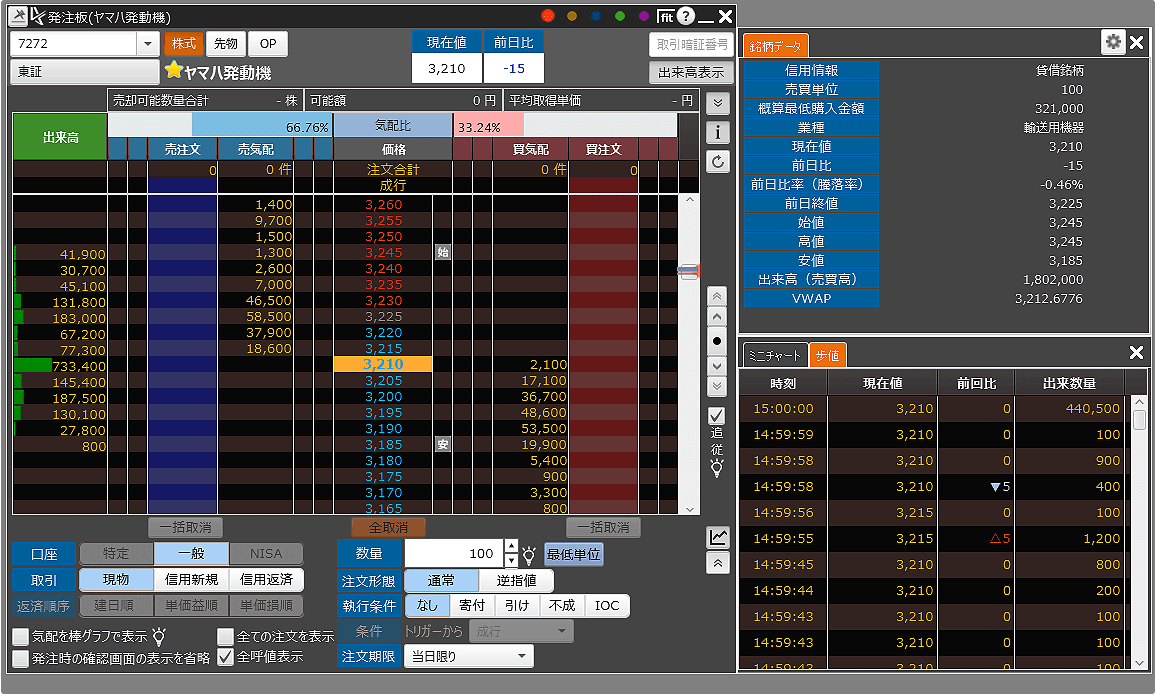
出典:ライブスター証券
板画面で表示できる内容は、以下5つです。
- 価格帯別の出来高・気配を棒グラフで表示
- ミニチャート機能
- 歩み値
- 表示銘柄の注文照会
- 表示銘柄の残高データ
「livestar R2」は板情報を見ながら、板をダブルクリックすればスピーディーに直接発注できるので、あなたが利益を得られる最適な取引チャンスを逃しません。
3-2.投資初心者でも使いやすいチャート機能
「livestar R2」のチャートは、分析機能をチャート上のプルダウンボタンから設定できるので、投資判断をするために有益な市況情報を一目で掴むことができます。
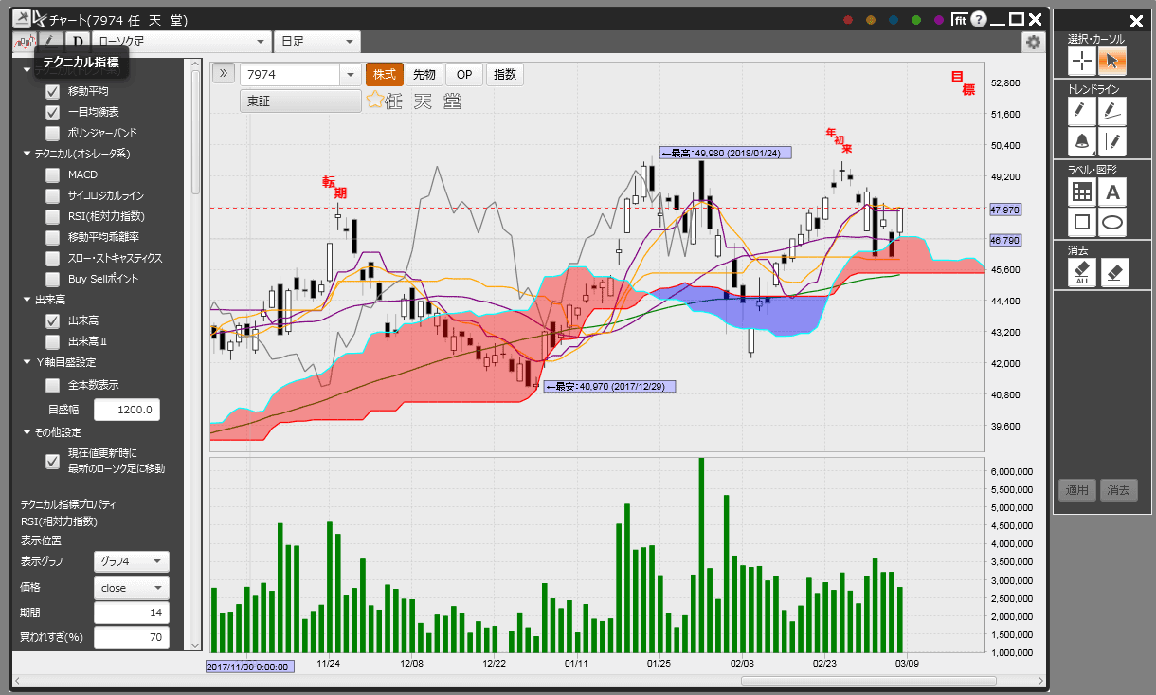
出典:ライブスター証券
チャート画面で設定できる機能は、以下7つです。
- 相場の値動きを日足・分足で選択
- テクニカル指標の登録
- 最大2,880本のローソク足表示
- 支持線・抵抗線の表示
- 企業の株価動向を『株価アラート』で通知
- テクニカルデータをCSVで出力
- 背景色やテクニカルカラーの変更
「livestar R2」の板画面は、投資初心者でも使いやすいシンプルな操作性なので、気になる過去の値動きも簡単に分析できます。
3-3.気になる銘柄をスマホアプリと共有できる
「livestar R2」の『お気に入り銘柄』機能に登録している銘柄のデータは、ライブスター証券のスマホアプリ「livestar S2」とサーバ上で共有できます。
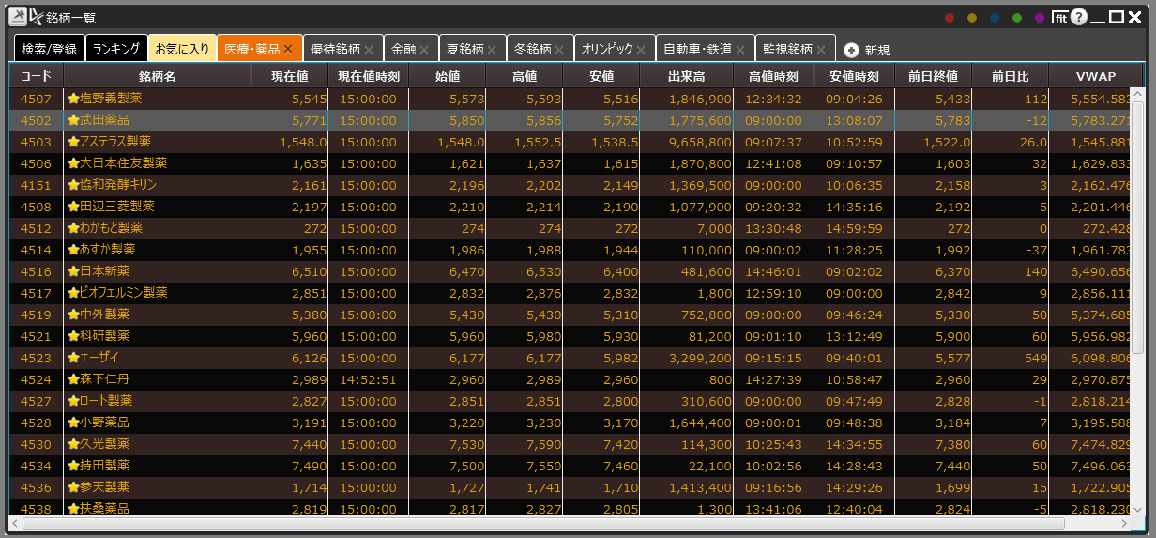
出典:ライブスター証券
たとえば、隙間時間に気になる銘柄を見つけた場合は『お気に入り銘柄』機能に登録しておくと、自宅で「livestar R2」のチャート機能を使って効率的に銘柄分析が行うことが可能です。
3-4.マウスの右クリックでスピーディーな操作ができる
ライブスター証券の「livestar R2」は、Windows向けの取引ツールなので、マウスの右クリックでスピーディーに操作機能を呼び出すことができます。
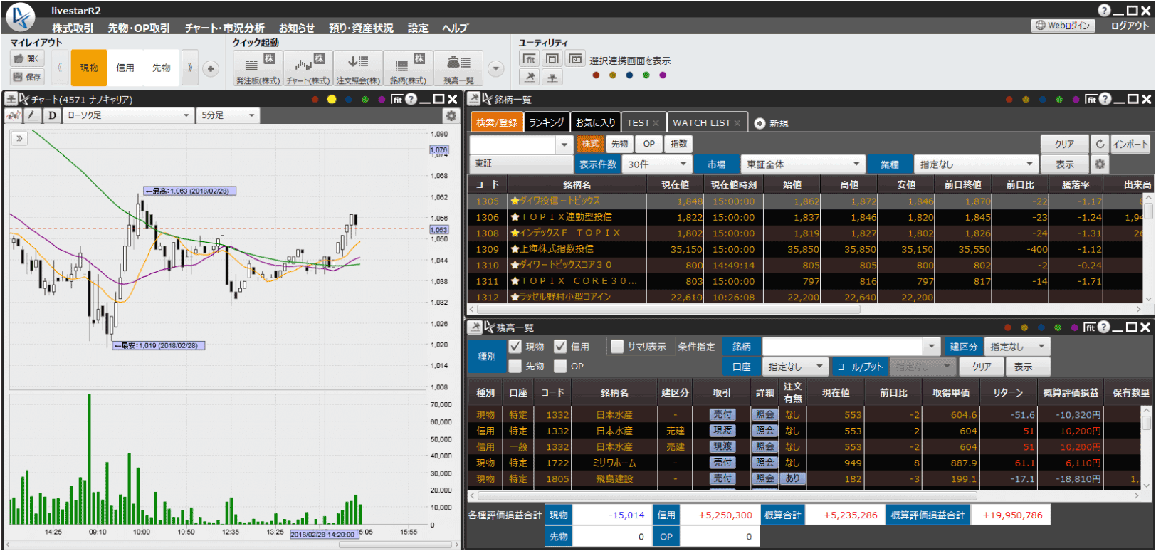
出典:ライブスター証券
マウスを右クリックするとできる代表的な操作機能は、以下4つです。
- チャートから発注画面を呼び出す
- テクニカル指標を設定する
- チャートデータをCSV出力する
- 発注板・チャートに表示した銘柄をお気に入りに追加登録する
あなたが証券取引で利益を拡大するために重要なことは、目まぐるしく変動する市場に対して素早く投資判断を行うことです。
「livestar R2」の右クリック機能を活用すると、あなたの証券取引において無駄な操作を省けるので、利益を得られる取引タイミングを逃しにくくなるでしょう。
4.アプリ|「livestar S2」の機能・使い方
結論、ライブスター証券の取引を使う場合は、「livestar S2」がおすすめです。
なぜなら、自分好みに操作画面をカスタマイズできる上に、銘柄分析から発注まで網羅的に操作できるので、あなたが効率よく投資活動を進めるサポートとなるからです。
.jpg)
出典:ライブスター証券
ライブスター証券の「livestar S2」の搭載機能は、以下5つです。
- 操作画面のカスタマイズ機能
- テクニカル分析可能なチャート機能
- 気になる銘柄のスピード検索
- 銘柄発掘に役立つ「ランキング機能」
- 市場動向を逃さない素早い板発注機能
この章では、「livestar S2」の搭載機能について、以下で詳しく説明します。
4-1.操作画面のカスタマイズ機能
「livestar S2」は、ログイン後の表示画面を最大6項目まで自分好みに並び変えることができるので、効率よく保有銘柄の市況情報や注文状態が確認できます。
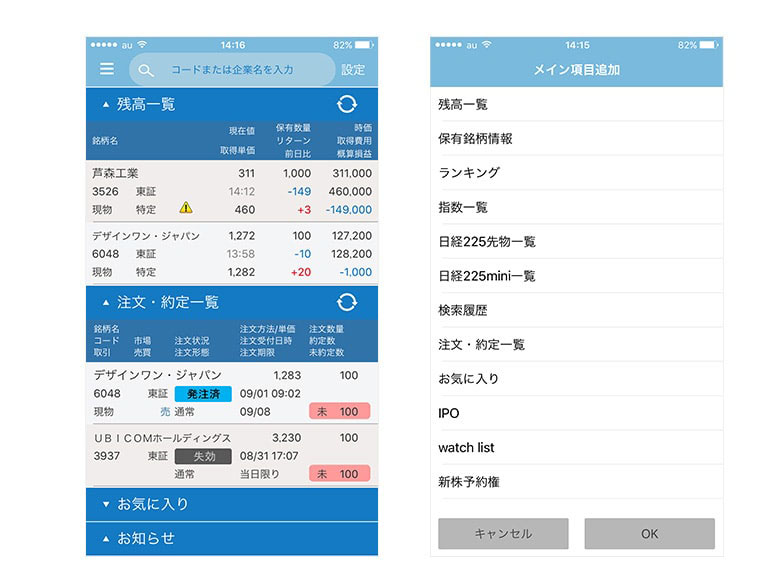
出典:ライブスター証券
「livestar S2」の画面構成で設定できる項目は、以下12種類です。
- 残高一覧
- 保有銘柄情報
- ランキング情報
- 指数一覧
- 日経225先物一覧
- 日経225mini先物一覧
- 検索履歴
- 注文・約定一覧
- お気に入り
- IPO
- watch list
- 新株予約権
さらに「livestar S2」は、選択した表示項目をログイン時に開閉できるように設定することも可能です。
たとえば、注文の約定状態を開くように設定すると、あなたがアプリにログインした後すぐに約定結果が表示され、手軽に注文状況を把握することができます。
4-2.テクニカル分析可能なチャート機能
「livestar S2」のチャートは、設定画面から必要な機能を追加するだけで、PC向けツールに引けをとらない詳しいテクニカル分析をすることができます。
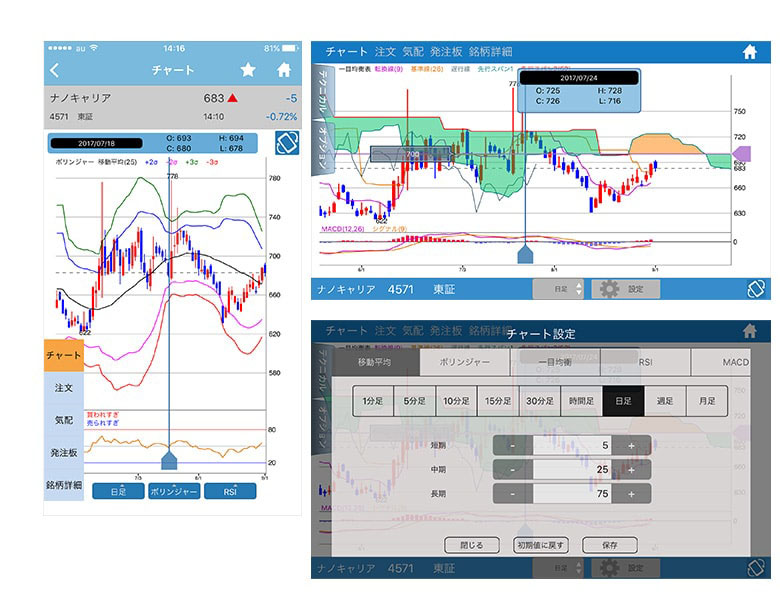
出典:ライブスター証券
「livestar S2」のチャートに設定できる搭載機能は、下記の通りです。
| 適応機能 | 詳細 |
| テクニカル指標 (メインチャート) | 移動平均 ボリンジャーバンド 一目均衡表 |
| テクニカル指標 (サブチャート) | RSI MACD スローストキャスティック 出来高 |
| 足種 | Tick 1分足、5分足、10分足、15分足、30分足、時間足(60分足) 日足 週足 月足 |
「livestar S2」のチャートは、幅広い時間軸が設定できるので、気になる銘柄の市場動向を細かく分析できます。
したがって、テクニカル分析に慣れている場合は、「livestar S2」のチャートのみで銘柄の分析から発注まで完結させることができ、アプリ内で投資活動を一環して行えます。
4-3.気になる銘柄のスピード検索
「livestar S2」には、豊富な銘柄検索機能が搭載されており、『お気に入り』機能に登録した銘柄データをPC向け取引ツール「livestar R2」と共有することができます。
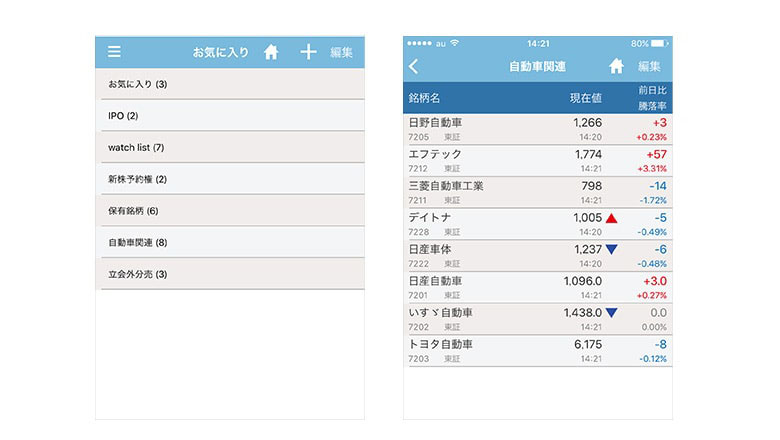
出典:ライブスター証券
「livestar S2」の銘柄検索機能は、以下4パターンです。
- ホーム画面上部の検索窓
- 株主優待から検索
- 音声検索
- 銘柄の検索履歴から検索
「livestar S2」にお気に入り登録できる銘柄数は最大600銘柄です。
指数や先物銘柄も登録できるので、気になる銘柄の市場動向を分析しやすい機能が整っています。
4-4.銘柄発掘に役立つ「ランキング機能」
「livestar S2」には『ランキング機能』が搭載されており、短期間で値動きが見られる銘柄をランキング形式で確認することができます。

出典:ライブスター証券
『ランキング機能』で選択できる表示形式は、以下7パターンです。
- 値上り率
- 値下り率
- 出来高
- 新高値
- 新安値
- 最高出来高
- 出来高急増率
『ランキング機能』を活用すると、あなたの投資活動に利益をもたらす銘柄を簡単に見つけることができます。
4-5.市場動向を逃さない素早い板発注機能
「livestar S2」の板画面は、現在の市場動向をリアルタイムで確認しながら、タップ操作だけでそのまま簡単に発注できます。
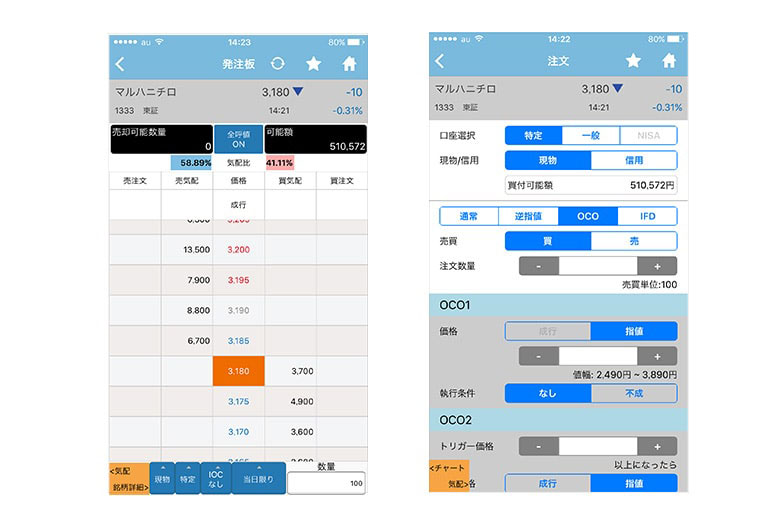
出典:ライブスター証券
板画面で確認できる市場の情報は、以下3項目です。
- 気配比率
- 前日比
- 前日比騰落率
さらに板画面では、以下5通りの特殊注文も可能です。
- 逆指値注文
- OCO注文
- IFDO注文
- 期間指定注文
- IOC注文
つまり「livestar S2」は、リアルタイムで気になる銘柄の値動きを確認し、特殊注文を活用することで、リスクコントロールを行いながら証券取引ができます。
まとめ
ライブスター証券の取引ツールについて詳しく解説した上で、PCとスマートフォンで使用する場合に分けて豊富で使い勝手のよい搭載機能を以下の流れでご説明しましたが、いかがでしたか?
ライブスター証券の取引ツールは「livestar R2」が最もおすすめで、高度な分析機能が搭載されており、スマホアプリと気になる銘柄を共有できるので、投資初心者でも効率よく投資活動ができます。
また、ライブスター証券の取引ツールの中でも、投資初心者・上級者ともにおすすめの取引ツールは下記の通りです。
- livestar R2
- livestar S2
特に、「livestar R2」は、投資初心者でもシンプルでわかりやすい操作性を備えている上に、上級者も満足できる高度な分析機能を搭載しています。
取引ツールの搭載機能を詳しく理解し使いこなすことは、あなたの投資活動の利益を左右する重要な選択の一つです。
この記事で紹介した取引ツールの中から、投資初心者から上級者まで満足できる多彩な機能を備えた取引ツールを選ぶことをおすすめします。
5.ライブスター証券の取引ツールでよくあるQ&A 2選
ライブスター証券の取引ツールの機能を確認する上で、よくある質問を詳しくご紹介します。
ライブスター証券の取引ツールに関する代表的な質問は、以下2つです。
- ライブスター証券の取引ツールはMacでも使えますか?
- ライブスター証券の取引ツールは無料で利用できますか?
ライブスター証券の取引ツールを詳しく理解すると、あなたが投資活動で最大の利益を獲得するための選択肢を増やすことができます。
下記で代表的な2つの質問に回答します。
5-1.ライブスター証券の取引ツールはMacでも使えますか?
ライブスター証券の「livestar R2」は、Windowsのみ対応の取引ツールです。
Webブラウザ版の「livestar WEB」であればMacで利用できますが、推奨OSではないため一部機能が利用できない可能性があります。
5-2.ライブスター証券の取引ツールは無料で利用できますか?
ライブスター証券の取引ツールは、基本的にすべて無料で利用できます。
ただし、「livestar R2」で『発注板ALL』機能を利用する場合は、有料サービスに申し込む必要があります。
※『発注板ALL機能』とは?
「livestar R2」の『発注板ALL』機能では、値幅上限から値幅加減までのすべての気配を見ることができます。
さらに、『発注板ALL』は件数も表示できるので、気配ボリュームの多い板を見た場合は、以下のような分析ができます。
- 複数の投資家から注文が集まっているのか
- 少数の大口投資家の注文で成り立っているのか
『発注板ALL』機能は、40営業日で300円(税抜)で利用できます。
ただし、以下いずれかの条件を満たす場合は利用料金が無料となります。
- 無料キャンペーン期間中:2020/8/1~2020/10/31
- 新規口座開設後40営業日
- 信用口座開設者
- 先物オプション口座開設者
- 前月の現物株式の約定件数が合計一回以上
- 証券総合口座の月末残高が100万円以上
『発注板ALL』機能を使うと、市場の参加者動向を見極めることができるので、最適なタイミングで証券取引を行う機会を逃しにくくなります。


